笔记本gtx1050ti如何设置可以在《绝地求生》的战场上获得最佳体验

一、基础游戏设置:分辨率与图形预设
1.分辨率:建议设置为笔记本的原始分辨率,通常为1920x1080,以获得清晰的画面效果。
2.图形预设:推荐将整体画质调为“中”或“高”。这两个预设对GTX 1050Ti显卡是较为友好的选择,能在流畅度和画质上取得良好平衡。如果追求更高的帧数,可以选择“低”设定。
二、关键图形选项调整
·抗锯齿:建议设置为“中”或“高”,能减少画面中的锯齿感,让图像边缘更加平滑。
·后期处理:设为“低”或“中”,有效减少过多的光影特效,帮助提升帧数。
·阴影效果:设置为“低”。阴影是游戏中的性能消耗大户,低设定可以明显提升流畅度。
·纹理:调为“中”或“高”,GTX 1050Ti的显存支持此项设定,这样可以保持图像细腻度。
·可视距离:建议“中”或“高”。视距的提升有助于在战斗中及时发现敌人,但不需要追求极高。
三、NVIDIA控制面板优化
在NVIDIA控制面板中,可以对显卡进行进一步优化。以下设置能有效增强GTX 1050Ti的性能表现:
1.功率管理模式:选择“最高性能优先”,确保显卡全力运作。
2.三重缓冲:关闭该选项,减少多余的资源消耗。
3.纹理过滤–质量:选为“性能优先”,这会在稍微牺牲画质的情况下显著提升流畅度。
四、系统设置与电源模式
为进一步确保《绝地求生》的流畅体验,还可以在Windows系统中进行以下优化:
1.电源模式:将电源选项设为“高性能”。特别是笔记本默认的“平衡”模式可能会限制显卡性能,因此建议手动调整。
2.关闭后台程序:在玩游戏时尽量减少后台程序,以释放更多系统资源用于游戏。
五、散热管理与驱动更新
长时间玩游戏会导致笔记本温度升高,这可能引起显卡降频,影响性能。为避免这种情况,可以采取以下措施:
1.使用散热底座:散热底座能辅助降低电脑温度,帮助显卡保持高性能输出。
2.及时更新显卡驱动:NVIDIA定期发布驱动更新,通常会对热门游戏进行优化,提高性能并修复bug。
六、内存扩展(可选)
若你的笔记本具备扩展空间,增加内存(例如从8GB升级到16GB)可以进一步提升系统流畅性,让游戏加载和多任务处理更加顺畅。
GTX 1050Ti的性能在合理设置下,完全可以胜任《绝地求生》这类竞技游戏。通过以上设置,你将能够在战场上获得稳定的游戏体验。总结下来,这张显卡的性能虽不算顶尖,但在正确的优化下,足够支撑你在“吃鸡”路上大展身手。
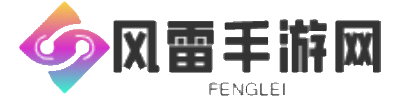
还没有评论,来说两句吧...